 Microsoft Visual Studio 2008 Первый запуск
Microsoft Visual Studio 2008 Первый запуск
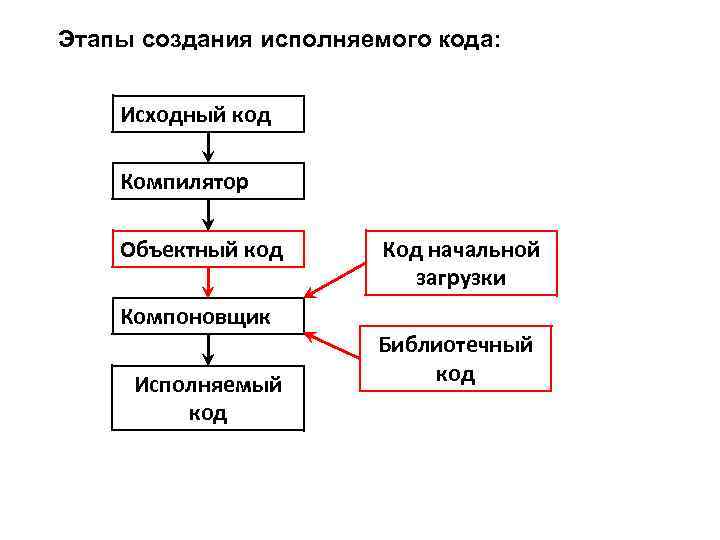 Этапы создания исполняемого кода: Исходный код Компилятор Объектный код Компоновщик Исполняемый код Код начальной загрузки Библиотечный код
Этапы создания исполняемого кода: Исходный код Компилятор Объектный код Компоновщик Исполняемый код Код начальной загрузки Библиотечный код
 Начальная страница
Начальная страница
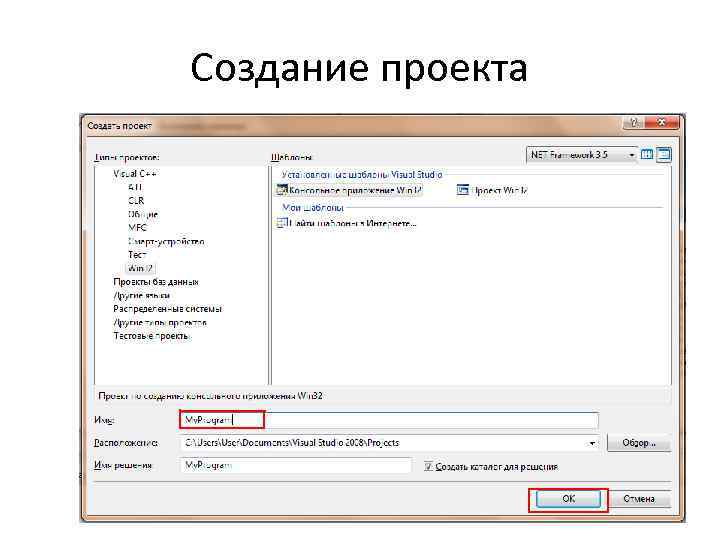 Создание проекта
Создание проекта
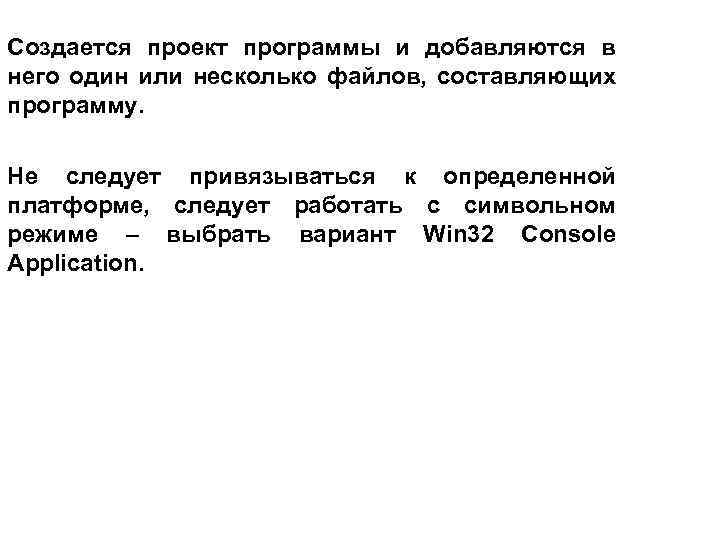 Создается проект программы и добавляются в него один или несколько файлов, составляющих программу. Не следует привязываться к определенной платформе, следует работать с символьном режиме – выбрать вариант Win 32 Console Application.
Создается проект программы и добавляются в него один или несколько файлов, составляющих программу. Не следует привязываться к определенной платформе, следует работать с символьном режиме – выбрать вариант Win 32 Console Application.
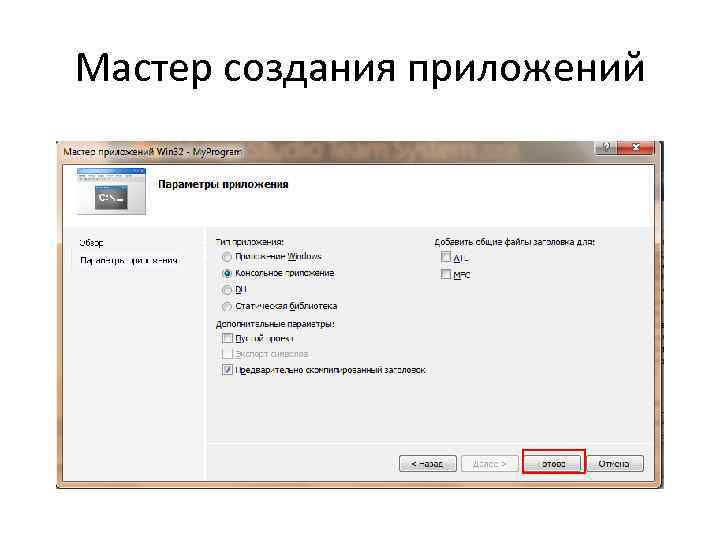 Мастер создания приложений
Мастер создания приложений
 Рабочее окно Закладки окон Окно отладки Заголовочные файлы. h Файлы. cpp
Рабочее окно Закладки окон Окно отладки Заголовочные файлы. h Файлы. cpp
 Первая программа
Первая программа
 Проект создан – следует скомпилировать и скомпоновать программу. Выбираем пункт меню Build (построить) и Build Solution– компилируются коды программ во всех файлах исходного кода, входящих в проект, либо того файла, который изменили. Если есть ошибки компиляции – их исправляем, иначе начинаем отладку – Debug, Start Debugging Для того, чтобы задержать экран результатов работы программы, в конце программы следует поставить функцию getch(); (или cin. get(); ) и подключить библиотеку conio. h (или iostrm. h)
Проект создан – следует скомпилировать и скомпоновать программу. Выбираем пункт меню Build (построить) и Build Solution– компилируются коды программ во всех файлах исходного кода, входящих в проект, либо того файла, который изменили. Если есть ошибки компиляции – их исправляем, иначе начинаем отладку – Debug, Start Debugging Для того, чтобы задержать экран результатов работы программы, в конце программы следует поставить функцию getch(); (или cin. get(); ) и подключить библиотеку conio. h (или iostrm. h)
 Запуск отладки
Запуск отладки